Jika Anda menghadapi komputer yang lamban atau tidak responsif, Anda mungkin hampir menyerah begitu saja. Meskipun penderitaan Anda dapat dimengerti, jangan menyerah dulu. Sebelum Anda meninggalkan komputer dan menghabiskan ratusan, atau bahkan ribuan dolar untuk membeli komputer baru, ada satu trik terakhir yang dapat menghemat waktu dan uang Anda: Reset pabrik.
Isi
- Pertama, buat cadangan komputer Anda
- Cara mengatur ulang pabrik Windows 10
- Cara mengatur ulang pabrik Windows 11
- Cara lain untuk mengatur ulang pabrik Windows
Ikuti langkah-langkah di bawah ini untuk mereset PC Windows 10 atau 11 Anda dengan mudah dan berhasil ke pengaturan pabrik yang bersih. Dan jika Anda sering mengalami pelambatan, lihat juga panduan kami tentang cara mempercepat Windows.
Video yang Direkomendasikan
Pertama, buat cadangan komputer Anda
Sebelum Anda menyetel ulang sistem, Anda pasti ingin melakukannya membuat cadangan informasi penting bahwa Anda tidak ingin kalah. Ini termasuk dokumen, foto, musik, dan film, namun ada item lain yang perlu dicadangkan juga. Pastikan Anda mengetahui semua kata sandi yang disimpan, mengekspor semua bookmark browser Anda, dan memiliki file instalasi untuk semua perangkat lunak yang ingin Anda instal ulang — atau tahu di mana mendapatkannya.
Selain itu, pastikan Anda mencadangkan data khusus aplikasi, seperti filter khusus yang disimpan di utilitas foto, menyimpan file dari game favorit, dan mencadangkan email jika menggunakan klien offline.
Cara mengatur ulang pabrik Windows 10
Fitur reset Windows 10 ditemukan di panel pengaturan. Itu dapat membangun kembali salinan baru Windows 10 jika Anda mau, mengganti semua driver dan mengatur ulang semua pengaturan.
Terkait
- Microsoft membocorkan alat yang membuka semua fitur tersembunyi Windows 11
- Fitur baru Windows 11 ini merupakan tambahan yang bagus untuk para gamer PC
- Cara mengonversi HEIC ke JPG di Windows 11
Perhatikan bahwa ini mungkin secara teknis berbeda dari opsi “reset pabrik” yang disediakan oleh produsen. Periksa dokumentasi Anda atau hubungi dukungan teknis jika Anda ingin mengembalikan PC Anda seperti saat pertama kali dikeluarkan dari kotaknya. Pabrikan mungkin telah menyiapkan partisi khusus pada hard drive atau mungkin dapat menyediakan image pengembalian pabrik pada media yang dapat di-boot.
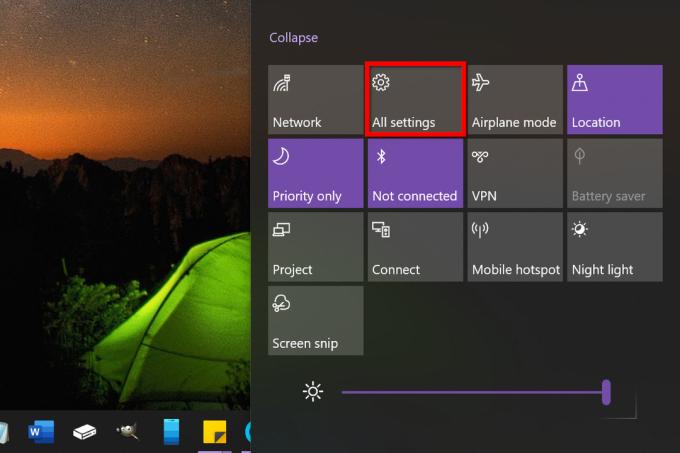
Langkah 1: Klik Pemberitahuan ikon di bilah tugas (atau tekan tombol Windows + A) lalu klik Semua pengaturan ubin di Pusat Aksi. Anda juga dapat mengklik tombol start diikuti dengan Gigi ikon di Menu Mulai.
Langkah 2: Klik Pembaruan & Keamanan.

Langkah 3: Pilih Pemulihan tercantum di sebelah kiri.
Di sebelah kanan, Anda akan melihat dua opsi. Pertama, Setel ulang PC ini, adalah metode yang akan kami gunakan untuk panduan ini.
Kedua, Startup tingkat lanjut, patut dipertimbangkan jika Anda memiliki sedikit lebih banyak keterampilan teknis. Ini untuk memodifikasi komputer Anda pada tingkat yang lebih dalam atau menginstal sistem operasi yang sama sekali berbeda. Hal ini berguna jika pabrikan Anda menyediakan image pengembalian pabrik atau drive eksternal yang berisi image tersebut untuk mengembalikan mesin Anda ke kondisi pabriknya — termasuk perangkat lunak berpemilik.
Kecuali Anda benar-benar yakin bahwa Anda memahami fungsi masing-masing opsi dalam pengaturan ini, sebaiknya biarkan saja.
Langkah 3: Jika Anda sudah siap, klik Memulai tombol tercantum di bawah Setel Ulang PC Ini.
Jendela baru akan muncul dengan dua opsi, Simpan file saya Dan Hapus semuanya, seperti yang ditunjukkan di bawah ini.

Di sini Anda perlu memutuskan apakah Anda ingin menjaga semua file dan folder Anda tetap utuh, atau benar-benar memulai dari awal dan kemudian menggunakan cadangan Anda untuk memulihkan file dan folder tersebut. Apa pun yang Anda pilih, Anda harus menginstal ulang semua aplikasi dan program yang diperoleh di luar Microsoft Store. Pengaturan Anda, seperti pengaturan Start Menu, akan kembali ke defaultnya.
Langkah 5: Klik salah satu dari dua opsi.
Dalam kedua kasus tersebut, ia membangun kembali Windows 10 menggunakan instalasi saat ini. Ini adalah “pemulihan tanpa gambar” sistem sehingga media instalasi tidak perlu bersembunyi di partisi tersembunyi, sehingga memakan ruang. Namun, itu Instal ulang lokal opsi ini mungkin tidak dapat memperbaiki Windows 10 jika terlalu rusak, terlalu rusak. Di situlah Unduhan awan opsi masuk: Windows menarik semuanya dari server Microsoft untuk membangun kembali salinan lokal.
Kedua opsi mengembalikan semua pengaturan ke default pabrik dan menghapus semua perangkat lunak yang tidak diinstal dari Microsoft Store. Namun, itu Simpan file saya opsi menjaga profil Anda tetap utuh bersama dengan file dan folder terkait. Apa itu tidak yang dilakukan adalah mengupdate Windows 10 ke versi terbaru jika Anda tidak pernah bersusah payah menginstal patch dan pembaruan fitur. Itu Unduhan awan opsi menginstal versi terbaru yang disimpan di cloud Microsoft.

Langkah 6: Pilih sumber: Unduhan awan atau Instal ulang lokal.
Langkah 7: Pada layar berikut, klik Pilih pengaturan tautan jika Anda ingin mengubah pengaturan reset saat ini. Jika tidak, lewati ke Langkah 9.

Gambar di atas didasarkan pada Hapus semuanya opsi dan menggunakan cloud sebagai sumber kami. Karena PC contoh kami memiliki banyak drive, kami memiliki drive tambahan Hapus file dari semua drive pengaturan. Perhatikan bahwa Anda dapat menonaktifkan penginstalan ulang, tetapi jika Anda mengalami masalah serius terkait komponen Windows 10, salinan baru mungkin merupakan pilihan yang ideal.
Begitu pula jika kita mengambil Simpan file saya rute dan memilih Instal ulang lokal pilihan, kita akan melihat dua tombol: Pulihkan aplikasi dan pengaturan pra-instal yang disertakan dengan PC, dan bangun kembali Windows 10 menggunakan instalasi lokal.
Langkah 8: Klik tombol yang sesuai di sebelah pengaturan yang ingin Anda ubah, lalu klik Mengonfirmasi.
Langkah 9: Klik Berikutnya untuk melanjutkan.

Langkah 10: Alat Reset akan menyajikan ringkasan. Jika Anda memilih Simpan file saya pilihan, Anda akan melihat tautan yang dapat Anda klik untuk melihat semua aplikasi yang akan dihapus selama penyetelan ulang, seperti Google Chrome, Steam, dan bahkan Microsoft 365. Daftar ini akan disimpan ke desktop Anda setelah Anda menyelesaikan proses pemulihan. Anda tidak akan melihat tautan ini saat memilih Hapus semuanya pilihan.
Pastikan Anda baik-baik saja dengan semuanya, lalu klik Mengatur ulang tombol.
PC Anda akan reboot secara otomatis dan masuk ke Lingkungan Pemulihan Windows. Proses penyetelan ulang mungkin memerlukan waktu satu jam atau lebih, jadi jika Anda menggunakan laptop, sebaiknya colokkan kabel daya. Ini mungkin reboot sendiri beberapa kali. Tunggu hingga Windows memulai ulang dan memulai proses pengaturan, lalu masukkan informasi pribadi Anda dan informasi login jika diminta.
Setelah Anda memastikan semuanya berfungsi, pastikan Windows 10 sudah diperbarui dan instal driver terbaru dari produsen perangkat keras.
Cara reset pabrik jendela 11
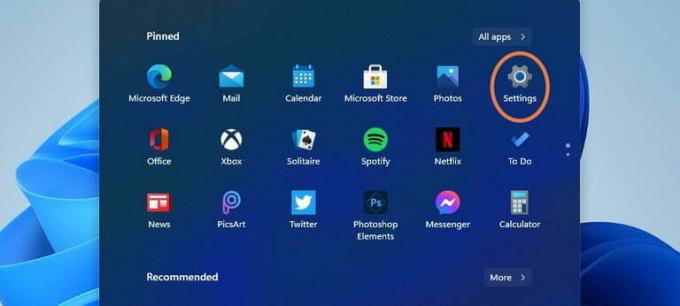
Jika Anda menggunakan versi beta dan bertanya-tanya bagaimana cara menyetel ulang jendela 11 — versi beta bisa jadi agak tidak stabil, jadi ini tidak mengherankan — jangan khawatir: Prosedur resetnya kurang lebih sama dengan Windows 10 dengan tampilan yang sedikit berbeda. Mari kita jalankan langkah-langkah untuk menyoroti semua poin penting.
Langkah 1: tekan jendela dan tombol “I” bersamaan untuk membuka aplikasi penting yang disematkan. Di sini, cari Pengaturan menu dengan ikon roda gigi, lalu pilih.
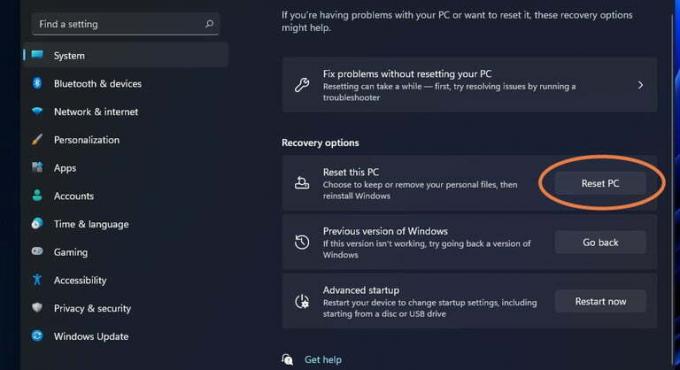
Langkah 2: Pilih Pembaruan & Keamanan. Lihat menu sebelah kiri dan pilih Pemulihan.
Langkah 3: Pilih Setel ulang PC pilihan di sebelah kanan.
Langkah 4: Pada titik ini, segala sesuatunya akan terlihat seperti di Windows 10. Anda harus memilih untuk melakukannya Simpan File Saya atau Hapus Semuanya. Kemudian Anda akan dapat memilih antara a Unduhan Awan dan sebuah Instal Ulang Lokal.
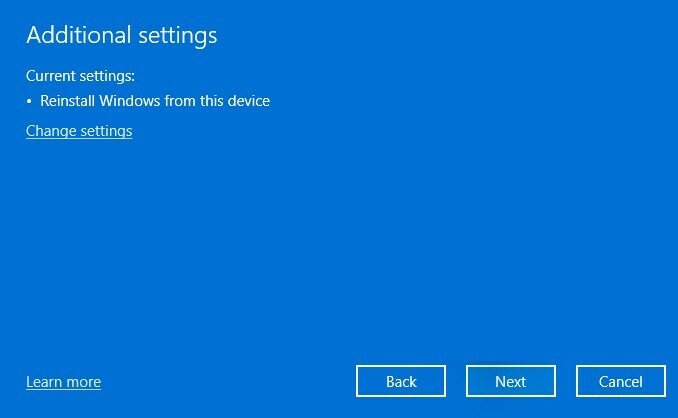
Langkah 5: Di sini segalanya menjadi sedikit berbeda. Daripada yang lain Pengaturan menu, Windows 11 menyederhanakan proses klarifikasi dan menampilkan pengaturan saat ini yang telah Anda pilih di jendela ringkasan. Jika semuanya tampak baik-baik saja, pilih Berikutnya. Lakukan satu pemeriksaan terakhir, lalu pilih Mengatur ulang.
Cara lain untuk mengatur ulang pabrik Windows
Metode lainnya adalah dengan menggunakan alat pemulihan dari pabrikan, biasanya terletak di partisi terpisah di hard drive Anda. Anda akan menemukan berbagai macam perangkat lunak pemulihan dengan merek ternama yang cukup banyak untuk disesuaikan dengan berbagai merek perangkat elektronik tempat Anda akan menginstalnya. Kami telah mencoba membuatnya tidak terlalu membebani dengan mempersempit daftar ke perangkat lunak pilihan kami. Setiap merek memiliki nama yang berbeda-beda untuk apa yang Anda cari, jadi berikut daftar apa yang harus dicari menurut masing-masing merek:
- Acer: Acer eRecovery atau Manajemen Pemulihan Acer
- Asus: Partisi Pemulihan Asus atau Pemulihan AI
- Dell: Dell Factory Image Restore, DataSafe, Dell Backup & Recovery, dan berbagai nama lainnya
- HP: Pemulihan Sistem HP atau Manajer Pemulihan
- Lenovo: Rescue and Recovery atau ThinkVantage Recovery (di ThinkPads)
Anda juga dapat mengakses opsi pemulihan ini di luar Windows, yang berarti Anda masih memiliki harapan jika OS Anda tidak dapat dimuat. Setiap pabrikan berbeda, tetapi Anda dapat menemukan metode untuk mengakses pemulihan setelah menyalakan mesin Anda. Baca teks saat mesin Anda boot dan cari kunci mode pemulihan. Banyak perangkat menggunakan tombol F11 sebagai pintasan ke mode pemulihan.
Rekomendasi Editor
- Fitur Windows 11 yang akan datang ini memungkinkan Anda beralih ke PC cloud dalam hitungan detik
- Cara memindahkan taskbar di Windows 11
- Cara membuat daftar drop-down di Excel
- Cara mengunduh file ISO Windows 10 secara legal dan menginstal Windows 10 darinya
- Cara menginstal Windows di Steam Deck




